Hay situaciones en las que necesita restablecer la carpeta de la Papelera de reciclaje para solucionar problemas, como la Papelera de reciclaje que no muestra los archivos que se han eliminado. En algunos casos, es posible que no pueda vaciar completamente la Papelera de reciclaje. Cada unidad tiene una carpeta oculta y protegida llamada $Recycle.bin, que es donde la Papelera de reciclaje almacena los archivos que usted y otros usuarios en la computadora eliminan. Windows crea una nueva carpeta $Recycle.bin automáticamente después de restablecerla.

Si cambia al directorio de la carpeta de la Papelera de reciclaje utilizando el símbolo del sistema, verá algunos nombres de archivos crípticos. Cuando elimina un archivo, la Papelera de reciclaje asigna al elemento eliminado un nombre de archivo oscuro y lo almacena. Solo Windows conoce las asignaciones de nombre de archivo.
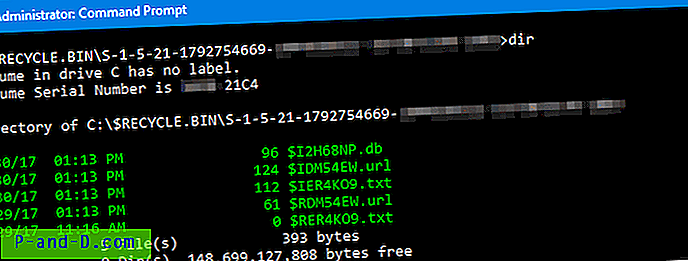
Debido a la corrupción de la carpeta de la tienda, ciertas cosas extrañas pueden suceder ocasionalmente. Restablecer la tienda corrige la Papelera de reciclaje corrupta en la mayoría de los casos.
Arreglando una papelera de reciclaje corrupta en Windows
IMPORTANTE : El siguiente procedimiento elimina permanentemente todos los archivos y carpetas que ya están en la Papelera de reciclaje (de todas las cuentas de usuario en el sistema) y no se pueden recuperar.
1. Abra una ventana elevada del símbolo del sistema.
2. Escriba el siguiente comando y presione ENTRAR:
rd / s / q C: \ $ Recycle.bin
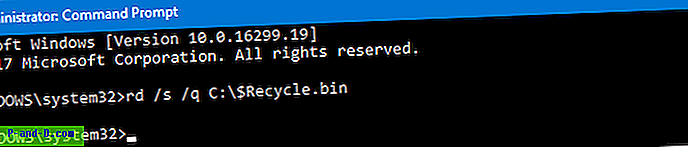
Esto borra la carpeta $Recycle.bin en la unidad C: \. Debe hacer esto para cada partición del disco duro de su sistema.
3. Escriba EXIT para cerrar la ventana del símbolo del sistema.
Si bien el método anterior corrige la corrupción de la carpeta de la papelera de reciclaje, no ayudaría a solucionar ningún problema cosmético (por ejemplo, la papelera de reciclaje que muestra un icono incorrecto) con la papelera de reciclaje.
Artículos relacionados
- Cómo vaciar la papelera de reciclaje con el Programador de tareas
- El ícono de la Papelera de reciclaje no se actualiza automáticamente
- Restaurar el icono de escritorio de la papelera de reciclaje que falta en Windows 10 (corrección del registro)
- Cómo vaciar la papelera de reciclaje con un solo clic en Windows 10
- Cómo vaciar la papelera de reciclaje sin que aparezca la ventana de confirmación


![[Kit de herramientas] OnePlus 3 para desbloquear Bootloader, Root y Flash TWRP](http://p-and-d.com/img/other/582/oneplus-3-unlock-bootloader.png)


